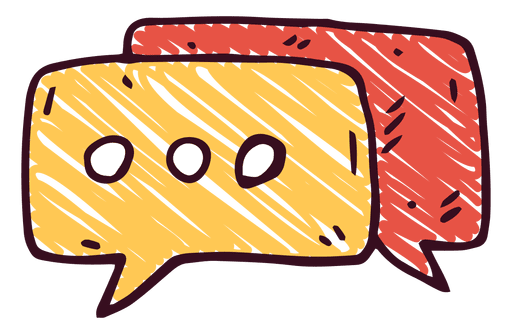DOSBox 설치 및 설정 방법
DOSBox는 DOS(디스크 운영 체제) 기반의 프로그램을 실행할 수 있도록 설계된 에뮬레이터입니다. 주로 오래된 DOS 게임이나 소프트웨어를 현대의 운영 체제에서 실행할 수 있게 해 줍니다. DOSBox는 다양한 플랫폼에서 사용할 수 있으며, Windows, macOS, Linux 등에서 지원됩니다.
DOSBox의 주요 특징
- 호환성: DOSBox는 다양한 DOS 프로그램과 게임을 지원하며, 특히 16비트 프로그램을 실행할 수 있는 기능이 있습니다.
- 가상 하드 드라이브: 사용자는 DOSBox 내에서 가상 하드 드라이브를 설정할 수 있어, 파일을 쉽게 관리하고 접근할 수 있습니다.
- 그래픽 및 사운드 지원: DOSBox는 다양한 그래픽 및 사운드 카드 에뮬레이션을 지원하여, 오래된 게임들이 원래의 환경과 유사하게 실행될 수 있도록 합니다.
- 사용자 설정: DOSBox는 사용자가 설정 파일을 통해 다양한 옵션을 조정할 수 있도록 하여, 성능이나 호환성을 최적화할 수 있습니다.
- 커뮤니티와 문서화: DOSBox는 활발한 커뮤니티와 풍부한 문서화가 있어, 사용자들이 문제를 해결하고 최적의 설정을 찾는 데 도움을 받을 수 있습니다.
사용 방법
- 다운로드: DOSBox Portable 파일을 다운로드합니다.
- 프로그램 실행: DOSBox를 실행한 후, 가상 드라이브를 설정하고 실행할 DOS 프로그램이나 게임의 경로를 지정합니다.
- 명령어 입력: DOSBox 내에서 DOS 명령어를 사용하여 프로그램을 실행합니다.
DOSBox는 레트로 게임을 즐기거나 오래된 소프트웨어를 사용하고자 하는 사용자들에게 매우 유용한 도구입니다.
DOSBox 다운로드

위 이미지는 아래 DOSBox 포터블 프로그램 파일을 실행했을 때 모습니다.
- 파일 이름: DOSBox
- 버전: Portable
- 용량: 7.09MB
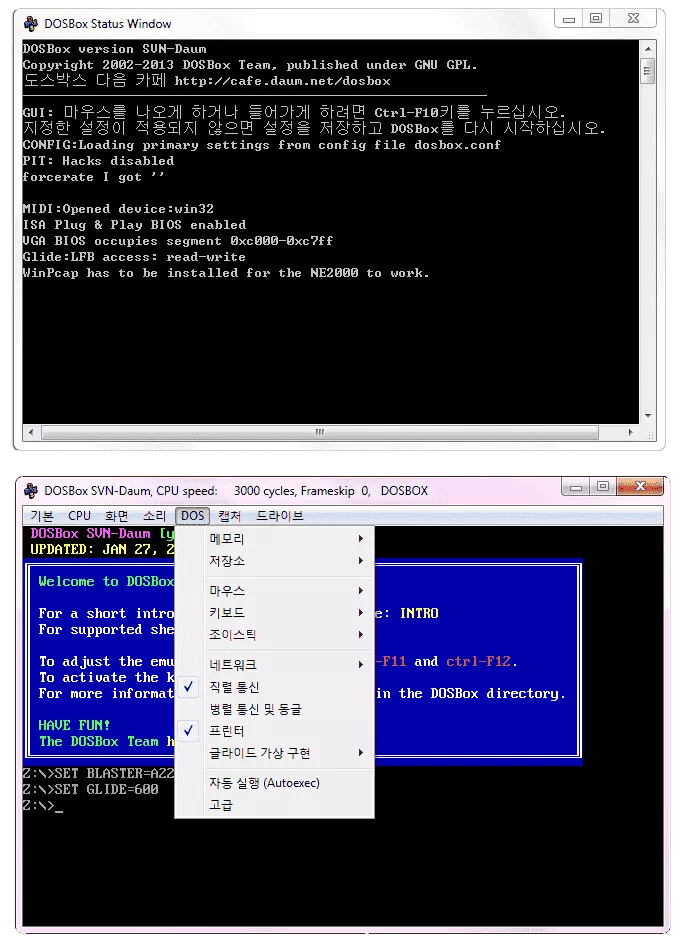
위 이미지는 아래 DOSBox 포터블 한글판 파일을 실행했을 때의 모습니다.
- 파일 이름: DOSBox
- 버전: Portable 한글판
- 용량: 11.41MB

DOSBox의 로컬 하드 드라이브 고정하기
DOSBox를 사용할 때마다 가상 하드 드라이브를 매번 마운트 하는 것이 번거로울 수 있습니다. 이 글에서는 DOSBox를 실행할 때마다 자동으로 로컬 드라이브가 마운트 되도록 설정하는 방법입니다.
마운트 할 폴더 만들기

먼저, 실제 컴퓨터에서 DOSBox의 가상 로컬 드라이브로 사용할 폴더를 만듭니다. 예를 들어, C:\DOS라는 폴더를 생성합니다.
DOSBox 설정 파일 수정하기
- DOSBox 설치 폴더로 이동하여 DOSBox.conf 파일을 메모장으로 엽니다.
- 파일의 맨 아래에 있는 [AUTOEXEC] 섹션을 찾아 다음과 같이 입력합니다.
[autoexec]
# Lines in this section will be run at startup.
# You can put your MOUNT lines here.
[autoexec]
# Lines in this section will be run at startup.
mount c "c:\dos"
c:
이 설정은 DOSBox가 시작될 때 C:\DOS 폴더를 가상의 C 드라이브로 마운트 하도록 지시합니다. 여기서 C:\DOS는 사용자가 미리 만든 폴더 경로입니다.
변경 사항 저장 및 DOSBox 실행

설정을 저장한 후 DOSBox를 다시 실행하면, 이제 매번 C 드라이브를 수동으로 마운트 할 필요가 없습니다. DOSBox가 시작될 때 자동으로 C:\DOS가 가상의 C 드라이브로 마운트 됩니다.
추가 정보
- 이 설정을 통해 DOSBox를 사용할 때 더 편리하게 파일에 접근할 수 있습니다.
- 필요에 따라 언제든지 마운트 할 드라이브를 변경할 수 있습니다.
이제 DOSBox를 실행할 때마다 자동으로 로컬 드라이브가 마운트 되므로, 더 이상 번거롭게 설정할 필요가 없습니다.
MdirⅢ 도스 탐색기 설정
MdirⅢ 프로그램은 도스 전용 탐색기로, 복잡한 도스 명령어를 몰라도 키보드 방향키로 메뉴를 쉽게 실행할 수 있는 편리한 도스 셸 프로그램입니다. 이 프로그램은 도스박스 및 VM웨어 가상 머신에서도 실행할 수 있습니다.
MdirⅢ 파일 형태

MdirⅢ는 두 가지 형태로 제공됩니다:
- 일반 플로피 디스크 파일: C: 드라이브의 지정 폴더에 해당 폴더를 옮긴 후, 도스 창에서 M.EXE를 실행합니다.
- 플로피 이미지 파일: (IMA, IMG 형식) 가상 플로피 드라이브에서 이미지를 마운트 하여 실행합니다.
- 아래는 MdirⅢ의 일반 디스켓 파일과 이미지 파일의 사용 방법을 비교한 것입니다.

- MdirⅢ 일반 디스켓파일: C: 도스 창에서 바로 M을 실행합니다.

- 파일 이름: m3
- 버전: v.3.10
- 용량: 360KB
MdirⅢ 플로피 이미지파일: 가상 A 드라이브에서 "Mount as Image"로 불러와 실행합니다.
- 파일 이름: mdir
- 버전: v.3.10
- 용량: 1.40MB

MdirⅢ 라이선스 등록
MdirⅢ에는 라이선스가 있으며, 시리얼을 등록해야 합니다.

시리얼을 등록하려면 MdirⅢ 폴더 내의 MSET.EXE를 실행합니다. 그럼 아래 이미지와 같은 화면이 나타납니다.

순서대로 입력한 후, 반드시 "저장" 버튼을 클릭하고 프로그램을 종료합니다.
- 등록 정보:
- 등록번호: 2530-9224-0301-0744
- 이름: doremi
- 비밀번호: 4989

프로그램 종료 후 도스박스를 재실행하여 F12 키를 눌러 "About"을 클릭하면 아래 이미지와 같은 등록 정보가 표시됩니다.
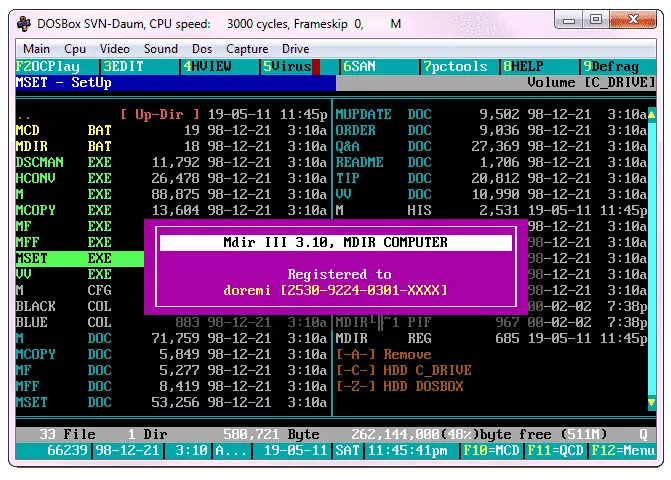
이렇게 라이선스 등록까지 모두 마무리되었습니다.
DOS 운용에 필요한 파일 모음
1. MS-DOS 6.2 설치파일
- 파일 이름: MS-DOS
- 버전: v6.2. 한글
- 용량: 6.6MB
2. DOSBOX Portable 한글판
- 파일 이름: DOSBOX
- 버전: Portable 한글판
- 용량: 11.4MB
3. WinImage All버전
- 파일 이름: WinImage
- 버전: v9.0. All
- 용량: 3.16MB
4. 도스셸 Mdir3 v3.10
- 파일 이름: mdir3
- 버전: v3.10
- 용량: 771KB
5. DOS CD-ROM Driver
- 파일 이름: LG CD Driver
- 버전: v9.0. All
- 용량: 351KB
DosBox 단축키 안내
| 단축키 | 설명 |
| 도스 박스 창을 전체 화면으로 전환하거나 창모드로 되돌릴 수 있습니다. | |
| 일시 중지하거나 다시 진행합니다. | |
| 키보드 또는 조이스틱 버튼을 설정하는 Mapper를 보여줍니다. 이 기능을 이용하여 실제 키와 도스 박스에 전달되는 키를 다르게 설정할 수 있습니다. |
|
| 삽입된 이미지 파일을 변경하고 새로고침 합니다. 도스 박스에서 mount 한 드라이브의 내용을 외부 프로그램에서 변경하면 도스 박스에서 인식하지 못합니다. 예를 들어 dir로 파일 목록을 출력하면 변경하기 전의 캐시 된 목록이 보입니다. 단축키를 누르면 캐시를 초기화하기 때문에 실제 목록을 확인할 수 있습니다. 그리고 imgmount로 이미지 파일을 두 개 이상 지정했을 때 다음 이미지로 교체하는 기능도 합니다. imgmount d "c:\cyberia 2 - CD1.iso" "c:\cyberia 2 - CD2.iso" -t iso 이처럼 CD가 여러 장인 게임에서 단축키를 누를 때마다 CD1과 CD2가 돌아가며 D 드라이브에 삽입됩니다. |
|
| 도스 박스의 화면을 png 이미지 파일로 캡처하여 저장합니다. | |
| 도스 박스에서 나오는 소리를 wav 사운드 파일로 녹음합니다. | |
| 도스 박스에서 나오는 미디 소리를 mid 파일로 녹음합니다. | |
| 도스 박스의 화면을 avi 동영상 형식으로 녹화합니다. | |
| OPL 데이터를 DRO 포맷으로 저장합니다. | |
| 도스 박스의 CPU 속도를 조정합니다. | |
| 프레임을 건너뜁니다. 도스 박스의 CPU 속도를 높여도 만족스러운 속도를 얻을 수 없을 때 프레임을 강제로 건너뛰게 할 수 있습니다. |
|
| 누르고 있는 동안 속도가 빨라집니다. 일시적으로 속도를 높이고 싶을 때 사용하면 좋습니다. 예를 들어 로딩 화면에서 이용할 수 있습니다. |
|
| 도스 박스를 즉시 종료합니다. | |
| 마우스 커서를 가두거나 놔줍니다. 마우스를 사용하는 게임을 실행한 후 도스 박스 안을 클릭하면 커서가 갇혀 외부로 빠져나갈 수 없게 됩니다. 이때 단축키를 사용하면 도스 박스 안에서 외부로 마우스가 빠져나올 수 있습니다. |
마무리
이번 글에서는 도스박스 애뮬레이터의 사용법과 설정법에 대해 자세히 안내드렸습니다. 도스박스를 통해 과거의 도스 기반 프로그램과 게임을 현대의 환경에서 손쉽게 실행할 수 있습니다. 설정 과정을 통해 사용자 맞춤형 환경을 구성하고, 다양한 기능을 활용하여 최적의 경험을 제공받을 수 있습니다.
이제 여러분도 도스박스를 활용하여 고전 소프트웨어를 즐기고, 추억의 게임을 다시 경험해 보시기 바랍니다. 도스박스는 여러분의 레트로 컴퓨팅 여정을 더욱 풍성하게 만들어 줄 것입니다. 앞으로도 도스박스를 통해 다양한 도스 프로그램과 게임의 세계를 탐험하시길 바랍니다.